CAD怎么保存为PDF文件?
溜溜自学 室内设计 2022-01-23 浏览:1054
大家好,我是小溜,CAD中有时候我们需要保存为PDF模式,保护我们自己的劳动成果,那么具体要怎么操作呢?其实很简单,下面小溜就给大家分享一下。CAD怎么保存为PDF文件的方法,希望能帮助到大家,感兴趣的小伙伴可以关注了解下。
想要更深入的了解“CAD”可以点击免费试听溜溜自学网课程>>
工具/软件
电脑型号:联想(lenovo)天逸510s; 系统版本:Windows10; 软件版本:CAD2018
方法/步骤
第1步
先选择一幅自己画好的图。
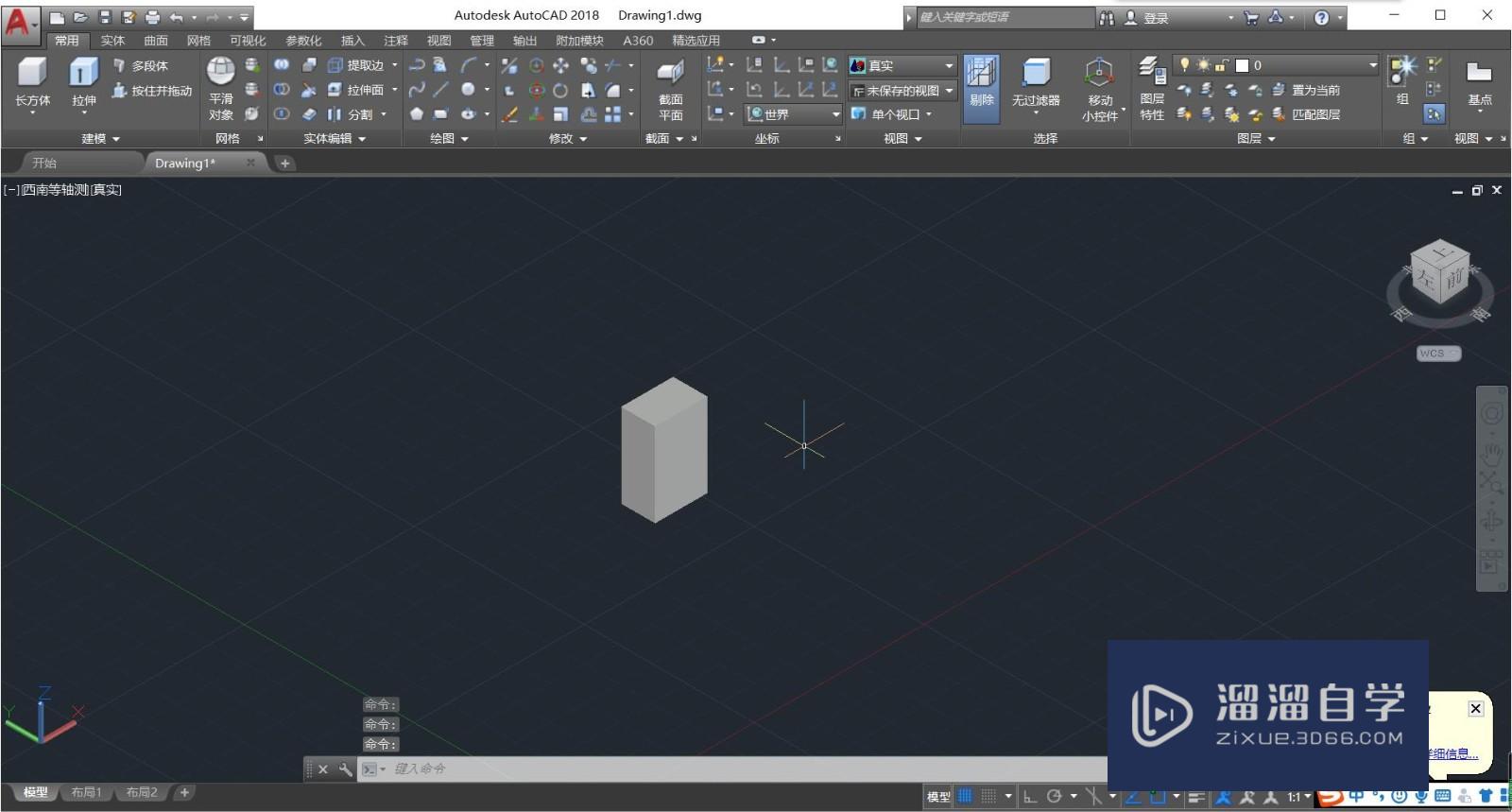
第2步
点击方框所选内容。
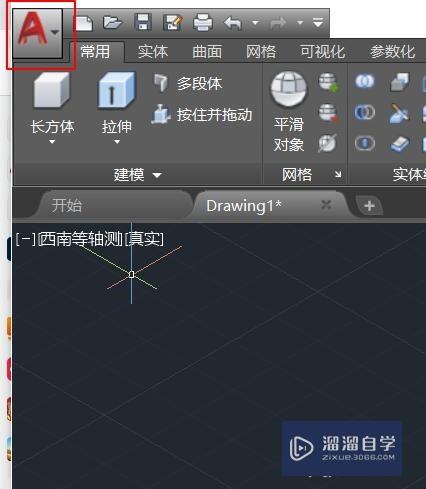
第3步
选择输出。
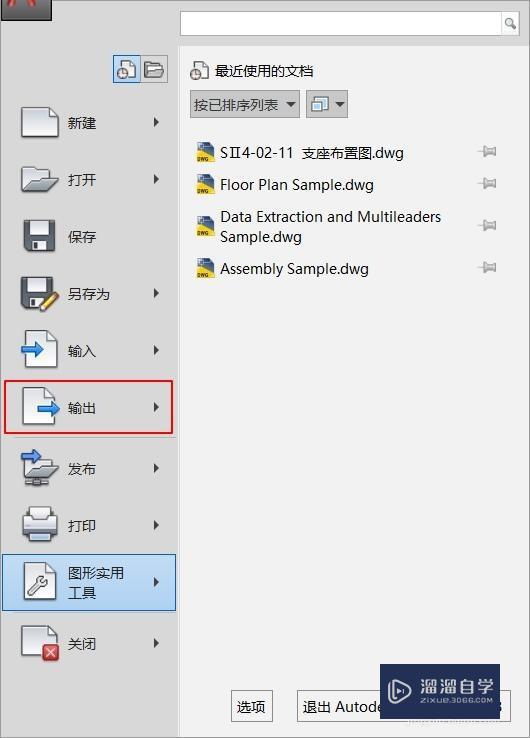
第4步
选择PDF。
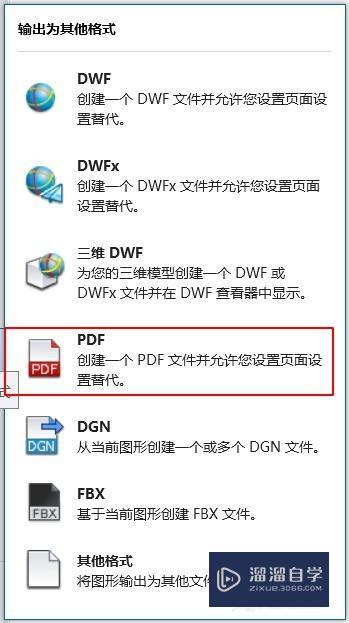
第5步
输入文件名,选择保存路径。
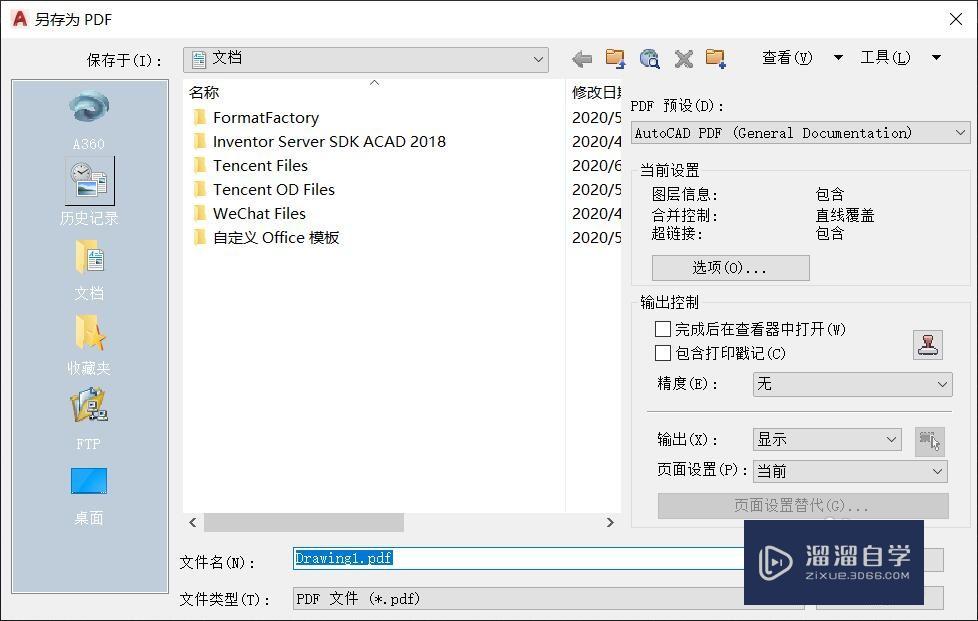
第6步
完成PDF格式保存。
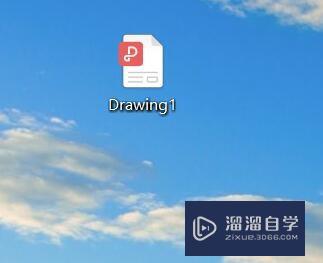
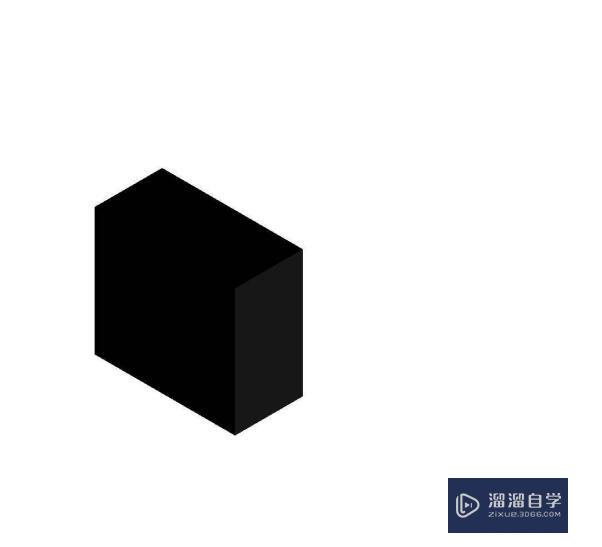
温馨提示
以上就是关于“CAD怎么保存为PDF文件?”全部内容了,小编已经全部分享给大家了,还不会的小伙伴们可要用心学习哦!虽然刚开始接触CAD软件的时候会遇到很多不懂以及棘手的问题,但只要沉下心来先把基础打好,后续的学习过程就会顺利很多了。想要熟练的掌握现在赶紧打开自己的电脑进行实操吧!最后,希望以上的操作步骤对大家有所帮助。
相关文章
距结束 06 天 03 : 29 : 11
距结束 01 天 15 : 29 : 11
首页









